Cách xóa logo trên ảnh online bằng SnapEdit
SnapEdit là trang web hỗ trợ xóa người, xóa vật thể ra khỏi ảnh nhanh với công nghệ AI mạnh mẽ, mà không cần sử dụng Photoshop hoặc các công cụ chỉnh sửa ảnh khác. Do đó bạn có thể dùng để xóa logo trên ảnh online bằng công cụ này.
SnapEdit hoạt động trực tuyến trên các trình duyệt phổ biến như Google Chrome, Firefox, Safari và những trình duyệt khác. Điều này cho phép người dùng truy cập và sử dụng nền tảng trên bất kỳ hệ điều hành nào, mà không cần cài đặt thêm phần mềm.
Hướng dẫn nhanh
Truy cập vào công cụ xóa logo online trên web SnapEdit > Chọn Upload Image > Chọn ảnh cần xóa logo > Dùng Cọ bôi đỏ lên vị trí chứa logo trên ảnh cần xóa > Bấm vào Xóa để tiến hành xóa > Bấm Tải xuống để tải ảnh đã xóa logo về máy.
>> Xem thêm nhiều cách xóa logo trên ảnh ngay tại: Tổng hợp các cách xóa logo trên ảnh nhanh dễ dàng
Hướng dẫn chi tiết
Sau đây là hướng dẫn chi tiết cách xóa logo trên ảnh online bằng SnapEdit:
Bước 1: Truy cập trang web của SnapEdit Tại đây
Bước 2: Bấm chọn Upload Image > Chọn ảnh chứa logo cần xóa từ máy tính của bạn > Nhấn Open.
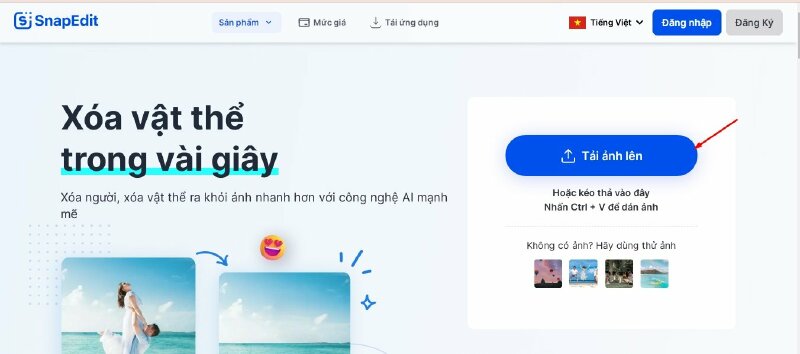
Bước 3: Dùng Cọ bôi đỏ lên vị trí chứa logo trên ảnh cần xóa > Bấm vào Xóa, ứng dụng sẽ tự động phân tích và xóa.
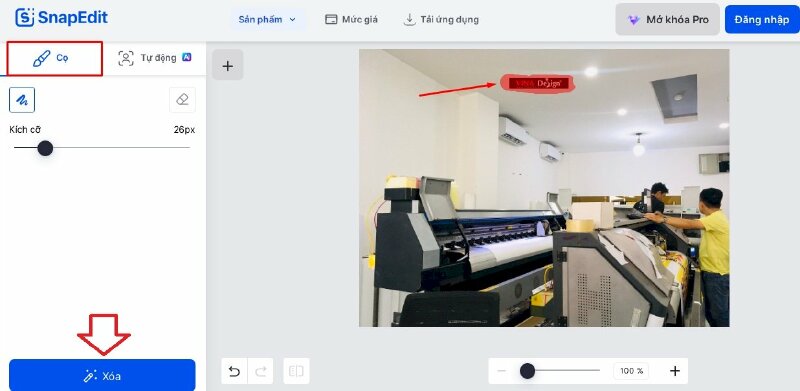
Bước 4: Sau khi xóa xong logo trên ảnh hãy bấm vào Tải xuống để tải ảnh đã xóa logo về máy tính của bạn.
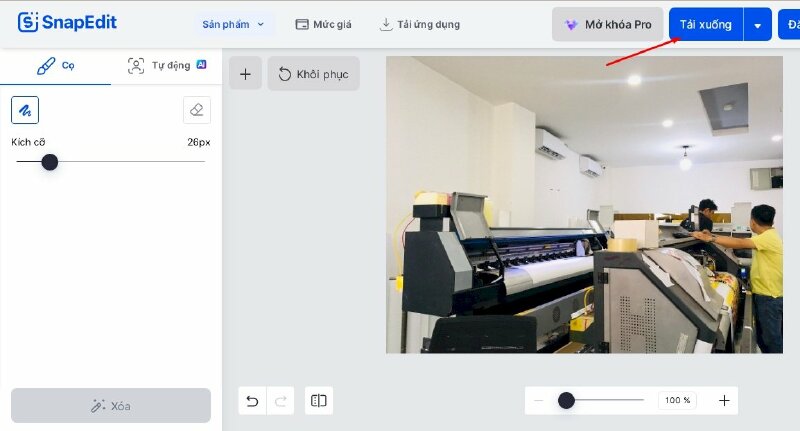
Công cụ xóa logo trên ảnh online Picwish
Picwish là một trình xóa logo, Watermark trực tuyến miễn phí, cho phép bạn loại bỏ các logo, watermark, văn bản hoặc các đối tượng không mong muốn khác khỏi hình ảnh. Với công cụ này, bạn có thể dễ dàng xóa logo trên hình ảnh một cách dễ dàng, nhanh chóng mà không cần phải tải xuống hoặc cài đặt phần mềm.
Hướng dẫn nhanh
Truy cập vào công cụ xóa logo online trên web Picwish > Chọn Upload Image > Chọn ảnh cần xóa logo > Đánh dấu vùng logo cần xóa trên ảnh > Bấm vào Erase để tiến hành xóa > Bấm Download để tải ảnh đã xóa logo về máy.
Hướng dẫn chi tiết
Sau đây là hướng dẫn chi tiết cách xóa logo trên ảnh online bằng Picwish:
Bước 1: Mở trình duyệt web và truy cập vào công cụ xóa logo online trên web Picwish Tại đây.
Bước 2: Bấm chọn Upload Image > Bấm chọn ảnh cần xóa logo > Nhấn Open.
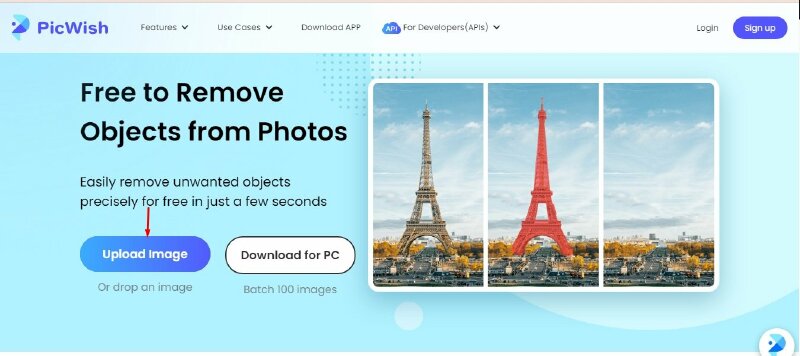
Bước 3: Tại đây bạn có thể lựa chọn một trong ba công cụ để đánh dấu vùng logo cần xóa gồm:
- Dùng Cọ Brush bôi lên vị trí chứa logo trên ảnh cần xóa
- Dùng Rectangle Tool vẽ shape hình chữ nhật, hoặc hình vuông lên đối tượng cần xóa
- Dùng Lassao Tool tạo vùng chọn có bất kỳ hình dạng phức tạp nào để bao quanh đối tượng cần xóa
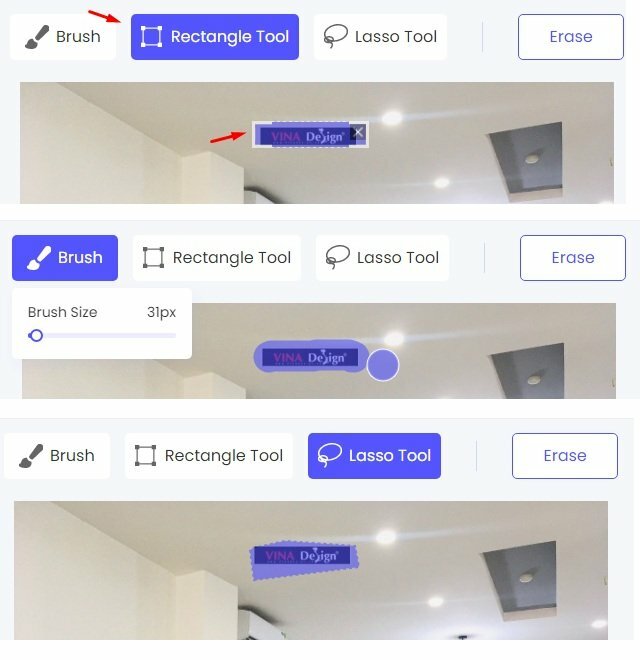
Bước 4: Sau khi đánh dấu xong vùng có logo cần xóa hãy bấm vào Erase ứng dụng sẽ tự động phân tích và xóa.
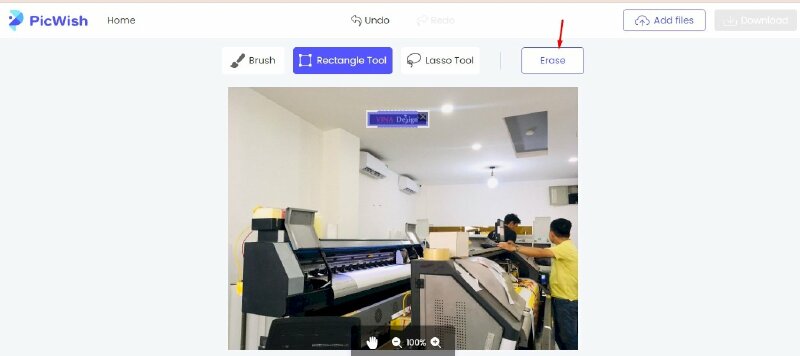
Bước 5: Sau khi xóa xong logo trên ảnh hãy bấm vào Download để tải ảnh đã xóa logo về máy.
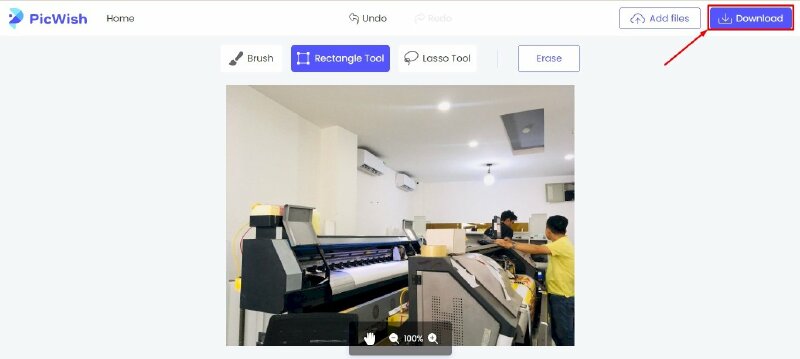
Cách xóa logo trên ảnh online bằng Vidmore
Vidmore Free Watermark Remover Online là công cụ hỗ trợ xóa logo, văn bản, hình ảnh, ... khỏi hình ảnh miễn phí mà không để lại dấu vết. Với công nghệ AI mạnh mẽ, công cụ xóa hình mờ trực tuyến này định vị hình mờ chính xác và xóa nó một cách hoàn hảo.
Hướng dẫn nhanh
Truy cập vào công cụ xóa logo online trên web Vidmore > Chọn Tải lên hình ảnh > Chọn ảnh cần xóa logo > Đánh dấu vùng logo cần xóa trên ảnh > Bấm vào Tẩy để tiến hành xóa > Bấm Tiết kiệm để tải ảnh đã xóa logo về máy.
Hướng dẫn chi tiết
Sau đây là hướng dẫn chi tiết cách xóa logo trên ảnh online bằng Vidmore:
Bước 1: Mở trình duyệt web và truy cập vào công cụ xóa logo online trên web Vidmore Tại đây.
Bước 2: Bấm chọn Tải lên hình ảnh > Bấm chọn ảnh cần xóa logo > Nhấn Open.
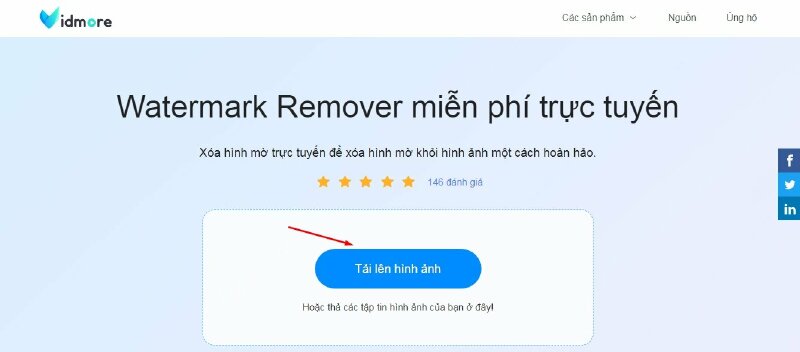
Bước 3: Tại đây bạn có thể lựa chọn một trong ba công cụ để đánh dấu vùng logo cần xóa gồm:
- Dùng công cụ Đa giác tạo vùng chọn có bất kỳ hình dạng phức tạp nào để bao quanh đối tượng cần xóa
- Dùng công cụ Dây cột ngựa vẽ vòng quanh đối tượng cần xóa
- Dùng công cụ Chải để bôi lên vị trí chứa logo trên ảnh cần xóa
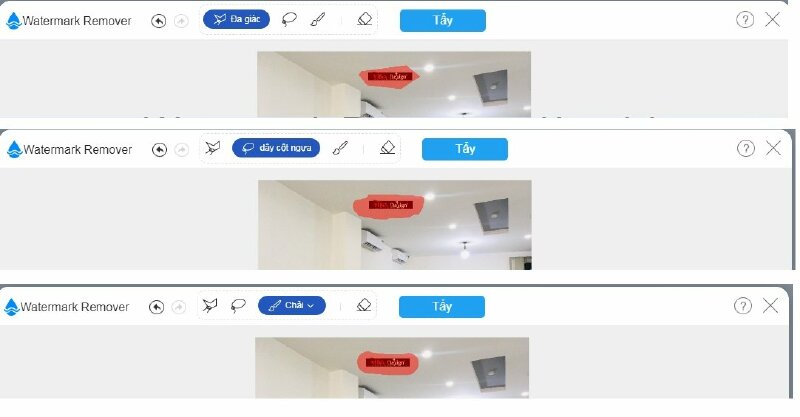
Bước 4: Sau khi đánh dấu xong vùng có logo cần xóa hãy bấm vào Tẩy, ứng dụng sẽ tự động phân tích và xóa.
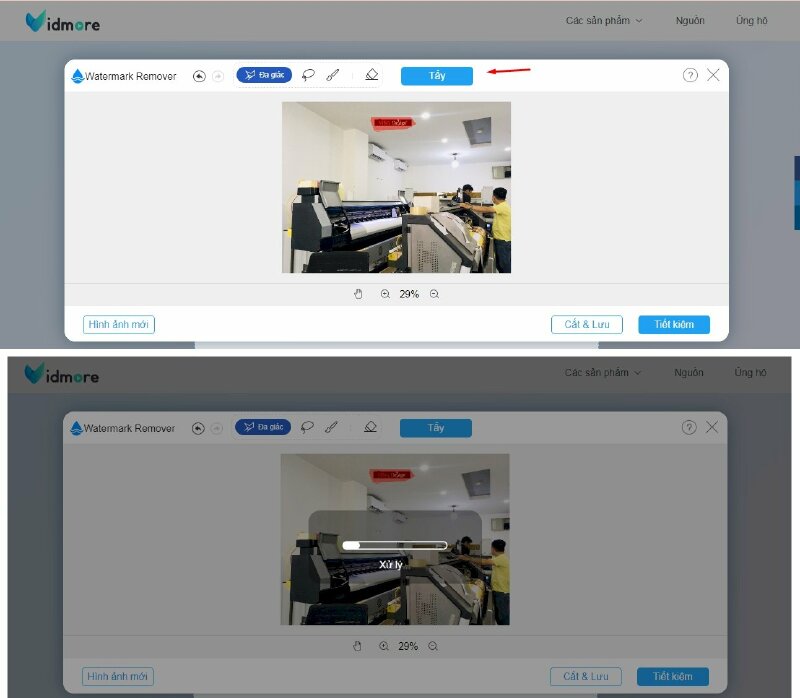
Bước 5: Sau khi xóa xong logo trên ảnh hãy bấm vào Tiết kiệm để tải ảnh đã xóa logo về máy.
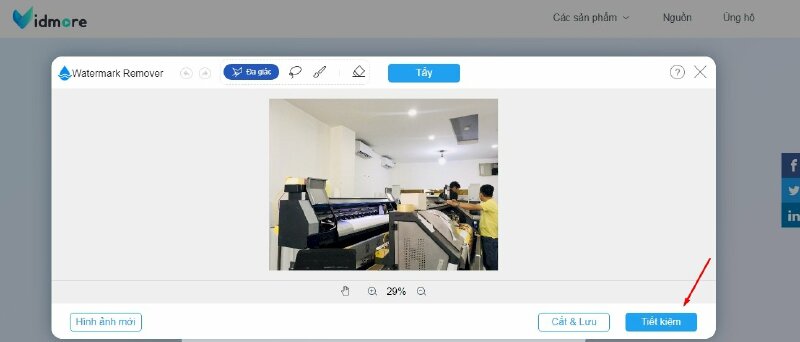
CÁCH XÓA LOGO
- Cách xóa logo Tiktok đơn giản, nhanh chóng
- 6 App xóa logo Tiktok trên điện thoại dễ dàng, miễn phí
- Cách xóa logo video online đơn giản, nhanh chóng
- Cách xóa logo trên video bằng điện thoại đơn giản, nhanh chóng
- Cách xóa logo trên video bằng Premiere đơn giản, nhanh chóng
- Cách xóa logo trong video bằng Camtasia đơn giản, nhanh chóng
- Cách xóa logo trên ảnh bằng điện thoại đơn giản, nhanh chóng
- Cách xóa logo trên ảnh bằng Photoshop đơn giản, nhanh chóng
- Cách xóa logo trên ảnh bằng Picsart trên điện thoại, máy tính nhanh dễ dàng
- Cách xóa logo chìm trong Word 2010, 2013, 2016, 2019, 2007 nhanh dễ dàng
- Cách xóa logo trong Powerpoint nhanh dễ dàng
- Cách xóa logo trên Wondershare Filmora đơn giản, nhanh chóng
- Cách xóa logo Ulike trên ảnh đã chụp, khi chụp đơn giản nhanh chóng
- Cách xóa logo Soda trên ảnh khi chụp, đã chụp đơn giản nhanh chóng
- Cách xóa logo trong file PDF đơn giản, nhanh chóng
- Cách xóa logo Wutacam trên ảnh đã chụp, khi chụp đơn giản nhanh chóng
- Cách xóa logo chìm trong Excel nhanh dễ dàng
- Cách xóa logo Kinemaster trên IOS, Android đơn giản, nhanh chóng
Tìm hiểu thêm các cách xóa logo khác tại: Xóa Logo

















